德爾塔變異株的警報還在鸣叫,被稱為“拉姆達”(Lambda)的變異株近期又有在全球蔓延的趨勢。
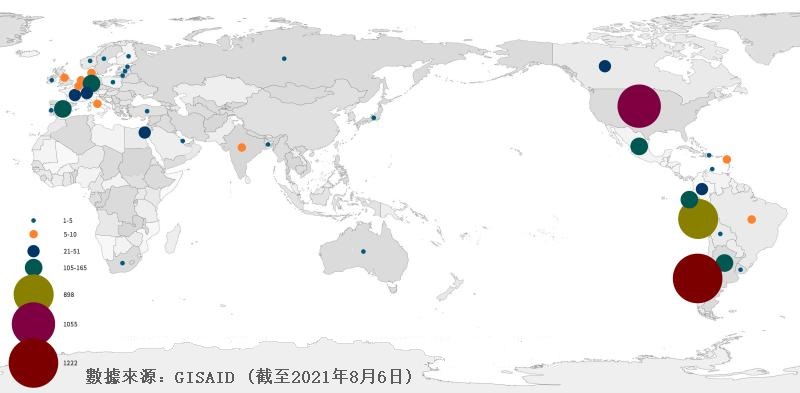
你有沒有註意到拉姆達英文拼寫Lambda很眼熟?是的,在Excel365中的確有一個叫lambda的函數。
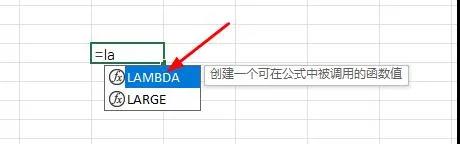
天哪,這個Excel函數和病毒有什麼關聯嗎?是不是有馬上關閉Excel的衝動?
其實不用擔心,Excel中的lambda函數和病毒拉姆達沒一毛錢關係。不過,Lambda函數的確一種超強的”傳染力” ,把一個或多個函數轉變為一個新的函數。
一、語法:
=lambda(參數1,參數2…參數n, 計算式)
說明:lambda可以定義多個參數,然後讓它們參于最後一個參數(表達式)的計算,然後得到結果。
二、作用
它可以把複雜的Excel公式,轉換成一個新的函數。
三、使用方法及示例
1、統計不重複個數NoRep函數
=SUMPRODUCT(1/COUNTIF(A2:A9,A2:A9))
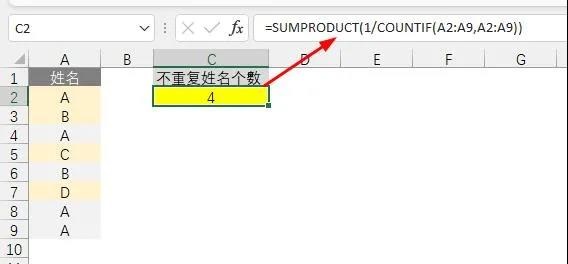
然后我們把它定義一個新函數 NOREP。
公式 -定義名稱 :
名稱:NOREP
公式:=lambda(x,sumproduct(1/countif(x,x)))
函數Norep設置了一個參數X,它代表引用的區域,並參與到第二個參數的運算中。
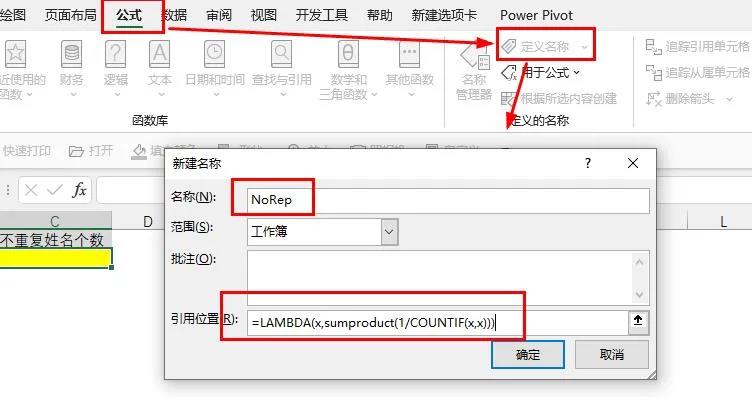
然後就可以直接在當前工作簿中使用新函數Norep了。
=NOREP(A2:A9)
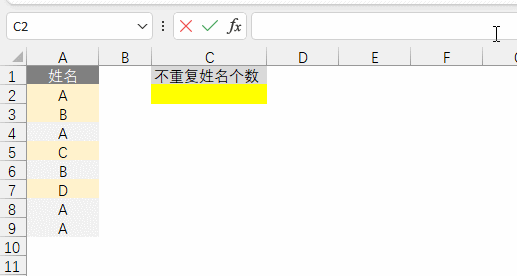
四、超級查找函數CLOOKUP
公式 – 定義名稱 :
名稱: Clookup
公式:
=LAMBDA(x,da,db,n,IF(n=0,LOOKUP(1,0/(da=x),db),IF(n>0,INDEX(FILTER(db,da=x),n),IF(n=-1,TEXTJOIN(“,”,,FILTER(db,da=x))))))
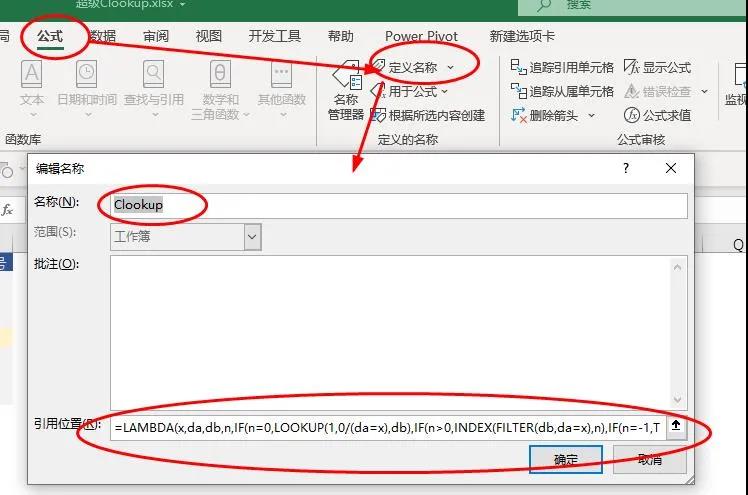
1、用法介紹
= Clookup(查找內容,查找值範圍,返回值範圍,查找模式)
語法說明:
查找內容:查找的值
查找值範圍:在該區域/數組中查找
返回值範圍:根據在第2個參數中查找結果,返回該數組中對應位置的值
查找模式:
-1 是一對多查找
0 查找最後一個
N 查找第N個符合條件的值
2、功能演示
1)、查找第1個符合條件的值
=Clookup(H2,B2:B8,E2:E8,1)
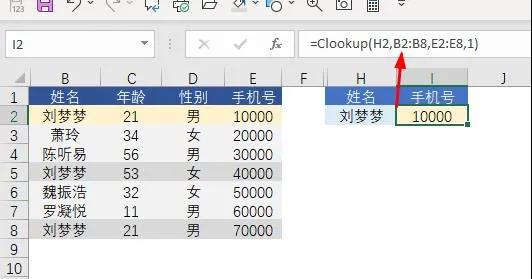
2)、從右向左查找
=Clookup(H2,B2:B6,A2:A6,1)
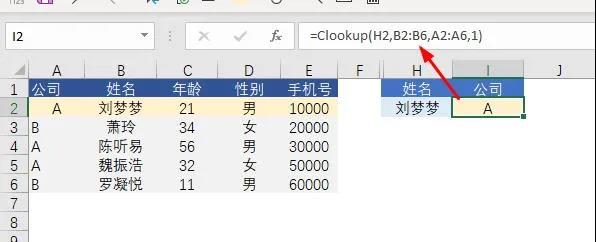
3)、多條件查找
=Clookup(G2&H2,A2:A8&B2:B8,E2:E8,1)
注:多條件查找只需要用&連接即可。
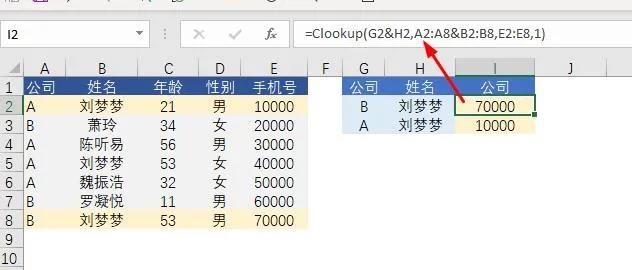
4)、查找第N個符合條件的值
比如查找第2個
=Clookup(H2,B2:B8,E2:E8,2)
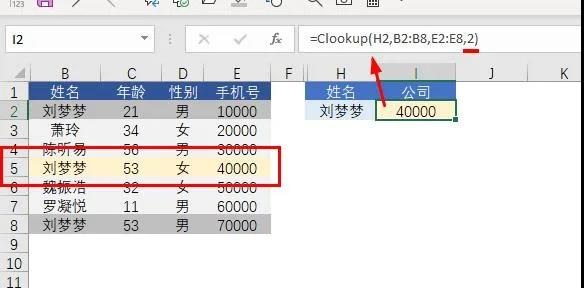
5)、查找最後一個
第4個參數為0時,查找最後一個
=Clookup(H2,B2:B8,E2:E8,0)
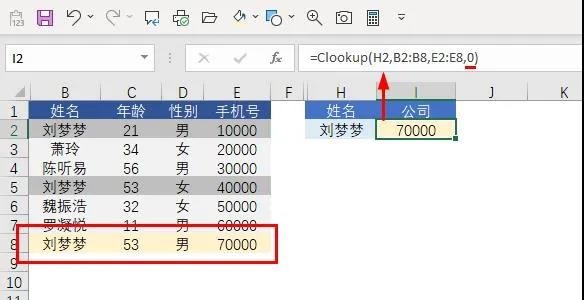
6)、一對多查找
Clookup可以同時返回所有符合條件的結果,並用逗號連接。
=Clookup(H2,B2:B8,E2:E8,-1)
注:第4個參數為-1時,為一對多查找
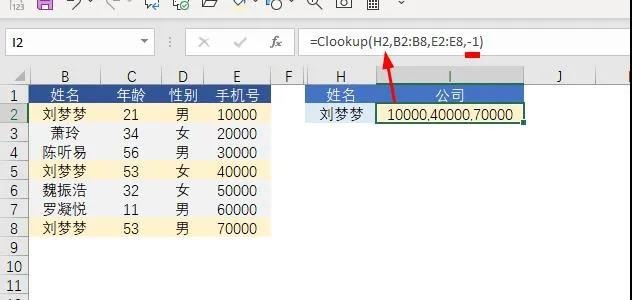
總結
Lambda的場景有兩個:
1、你的表格中需要大量使用某個複雜的函數公式,可以用Lambda大幅簡化輸入的公式。
2、你編寫一個很長的公式同事不會用,你就可以編一個簡單的新函數給他
lambda的擴展用法很多,你可以把工作中常用的複雜公式都可以編寫成新函數來使用,而復雜的計算過程,隱藏在定義名稱之中。只是…..大多Excel用戶沒辦法使用,因為這個函數只能在office365中才能使用,沒有安裝的先收藏起來備用吧。
